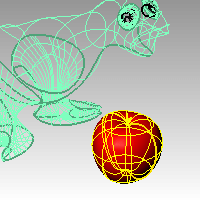Ombrage
| Barre d'outils | Menu |
|---|---|
|
|
La commande Ombrage ombre temporairement la fenêtre.
Étapes
- Définissez les paramètres d'ombrage.
- Cliquez dans la fenêtre, appuyez sur Échap ou lancez une autre commande pour annuler l'affichage ombré.
Options de la ligne de commande
ModeAffichage
Change le mode d'affichage en Ombré, Rendu, Semi-transparent, RayonsX, Technique , Artistique
, Artistique , Crayon
, Crayon , Monochrome
, Monochrome , Arctique ou Lancer de rayons avec l'option de la ligne de commande actuelle appliquée.
, Arctique ou Lancer de rayons avec l'option de la ligne de commande actuelle appliquée.
-
Dans la commande Ombrage, passer la fenêtre à un mode d'affichage non pris en charge par l'option ModeAffichage (par exemple Filaire, annule la commande Ombrage.
DessinerCourbes
Affiche les courbes.
DessinerCourbes
Affiche les courbes isoparamétriques et les bords.
DessinerGrille
Affiche la grille du plan de construction.
DessinerAxes
Affiche les axes du plan de construction.
| Barre d'outils | Menu |
|---|---|
|
|
Vue Ombrer uniquement les objets sélectionnés |
La commande OmbrageSélection inverse le mode d'affichage OmbrageSélection. Lorsque le mode OmbrageSélection est activé, quel que soir le mode d'affichage, les objets ne seront ombrés que s'ils sont sélectionnés. Lorsque les courbes isoparamétriques et les bords sont désactivés (par exemple, avec le mode Rendu), vous ne verrez rien si aucun objet n'est sélectionné.